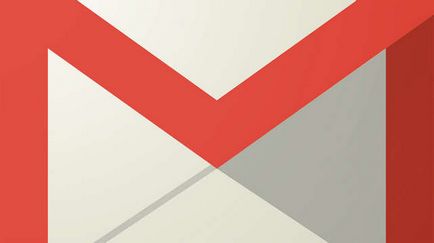Oldalelrendezési Word - a tájékozódás, a méret és margók
Előfordulhat, hogy nem elegendő, ha a dokumentumot szeretne létrehozni az alapértelmezett beállítás az oldal elrendezést Szó. Ebben az esetben meg akarja változtatni ezeket a beállításokat. Például, ha nyomtatáskor eltérő méretű papírt, akkor érdemes változtatni a dokumentum oldal mérete szerint a papírt. Ezen felül, akkor lehet változtatni a formázás az oldal, attól függően, hogy a dokumentum létrehozását.
Ebben a leckében megtanulod, hogyan kell változtatni a lap tájolását, lapméret, és margókat.
Szó különböző lehetőségeket kínál az oldal elrendezését és formázását lehetőségeket. befolyásolja, hogy a dokumentum tartalmát jelenik meg az oldalon. Akkor állítsa be az irányt, lapméret és margók, attól függően, hogy hogyan szeretné nézni a dokumentumot.
A tájolás megváltoztatásához az oldal:
- Válassza a Page Layout fülre.
- Kattintson csapat orientáció Oldalbeállítás csoportban.
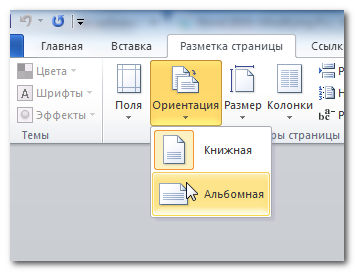
- A tájolás megváltoztatásához, kattintson az alábbi lehetőségek közül: Álló vagy Fekvő.
Fekvő azt jelzi, hogy az oldalt nem kerül vízszintes helyzetbe, és a könyv - függőlegesen.
Ahhoz, hogy változtatni az oldal mérete:
- Válassza a Page Layout fülre.
- Kattintson csapat méret a legördülő menü jelenik meg. A jelenlegi mérete van kiemelve.
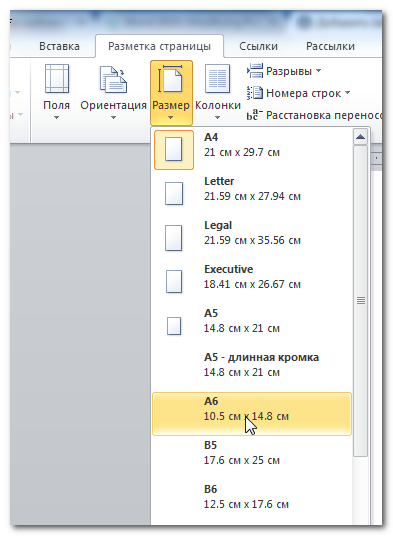
- Kattintson a kívánt méretet. Dokumentum oldal mérete megváltozik.
Formázni a oldalmargók:
- Válassza a Page Layout fülre.
- Kattints a csapat mezők legördülő menü jelenik meg. Hagyományos opció az alapértelmezett.
- Kattints a változata a korábban megadott méretű területen, amely megfelel Önnek.
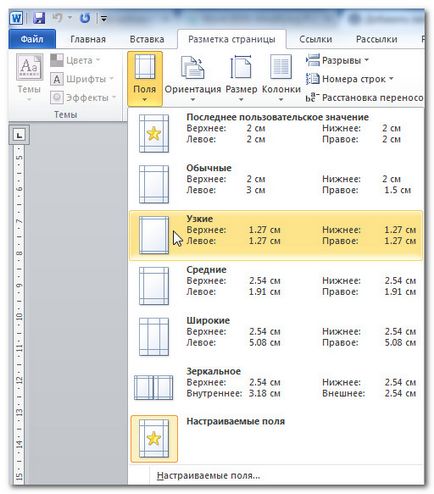
Ahhoz, hogy használni egyéni mezők:
- A Page Layout fülre, kattintson Fields.
- Válassza Custom Fields. Látni fogja az Oldalbeállítás párbeszédpanelen.
- Írja árrés minden oldalán, és kattintson az OK gombra.
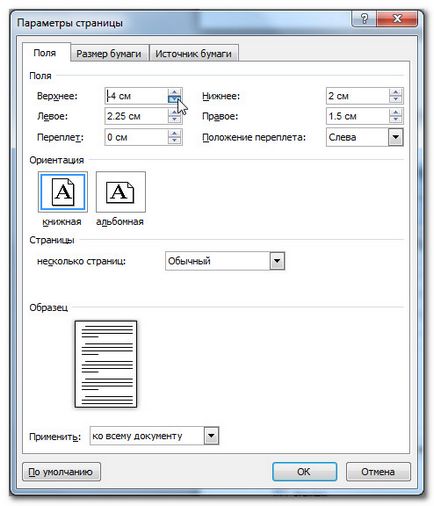
A párbeszédablak „Page Setup”
Kissé magasabb megtanultad, hogyan kell megnyitni az Oldalbeállítás párbeszédpanelt a legördülő menüből parancsot területeken. Ha mélyebben ismeri a Word, akkor előfordulhat, hogy a párbeszédablak „Page Setup” akkor lehet, sokkal inkább személyre szabhatja a mezőket és egyéb paramétereket. Annak érdekében, hogy gyorsabban nyílnak meg, akkor a címke található a Page Layout fülre.
A római számok használatát a Word
Hogy nyissa ki az Oldalbeállítás párbeszédpanel:
- Válassza a Page Layout fülre.
- Kattintson a kis nyílra a jobb alsó sarokban a Page Setup-csoport.



Mi az operációs rendszer? Típusú operációs rendszerek

CCleaner - hogyan kell megtisztítani a számítógépet a portól?
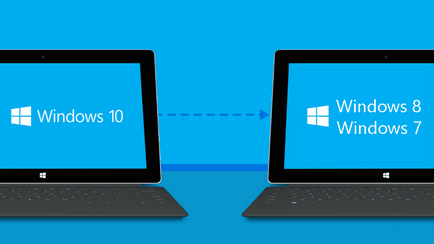
Hogyan visszaállíthatja a Windows 10 vagy Windows 7 8.1

Fiókok és a család biztonsága a Windows 10

Hogyan javíts hibákat és isdone.dll unarc.dll

Hogyan lehet regisztrálni Yandex Mail